
Spotifyの支払い方法を徹底解説!プラン別・学割の適用手順も紹介するよ
Contents[OPEN]
- 1【Spotify】支払い方法の前に基本をおさらい!
- 2【Spotify】支払い方法には月払いと利用時払いがあるよ
- 3【Spotify】月払い会員の支払い方法
- 4【Spotify】利用時払いの支払い方法
- 5【Spotify】まだある!様々な支払い方法
- 6【Spotify】プラン別支払い方法をご紹介
- 6.1Premium Standardプランとは?
- 6.2Premium Duoプランとは?
- 6.3Premium Familyプランとは
- 6.4支払うのは主契約者のみだよ
- 6.5Premium Student(学割)とは?
- 6.6Premium Student(学割)の適用方法
- 7【Spotify】支払い方法と請求日について
- 8【Spotify】支払いについての「よくある質問」
- 9【Spotify】支払い方法がうまく登録できない原因は?
- 10Spotifyにはさまざまな支払い方法がある!カードがなくても安心
【Spotify】支払いについての「よくある質問」
次は、Spotifyの「支払い」についてユーザーがよく疑問に感じることに回答していきます。
ここまで記事を読んで疑問に思ったことがある方は、以下を確認してみてくださいね!
無料体験でも支払い方法は登録しないとダメ?
1つ目は、Premiumを無料体験で使うときでも支払い方法の登録が必要なのかという疑問です。
「無料キャンペーンの期間だから支払い情報を登録しなくても使えるんじゃ…」と思うかもしれませんが、無料キャンペーン期間だけの利用であっても、クレジットカードなどの支払い情報を登録する必要があります。
Spotifyでは、無料期間が終わると自動的に課金が開始されます。
そのため、決済できるカードなどをあらかじめ設定しなければなりません。
「会員を続けたくない」という方は、無料期間内で解約すれば、期間終了後に請求されることはないので安心してください。
プラン変更をすると請求額はいつから変わる?
2つ目は、プランを変更したらいつから請求額が変わるのかという疑問です。
例えば、StandardからDuo、もしくはFamilyなどの別の有料プランに変更すると、翌月の請求日から支払う金額が変わります。
プラン変更方法をチェック
プラン変更は、先ほどと同じく「アカウント情報」の確認ページからできます。
「お支払い」の下に表示されている「プランを変更」をタップしてください。
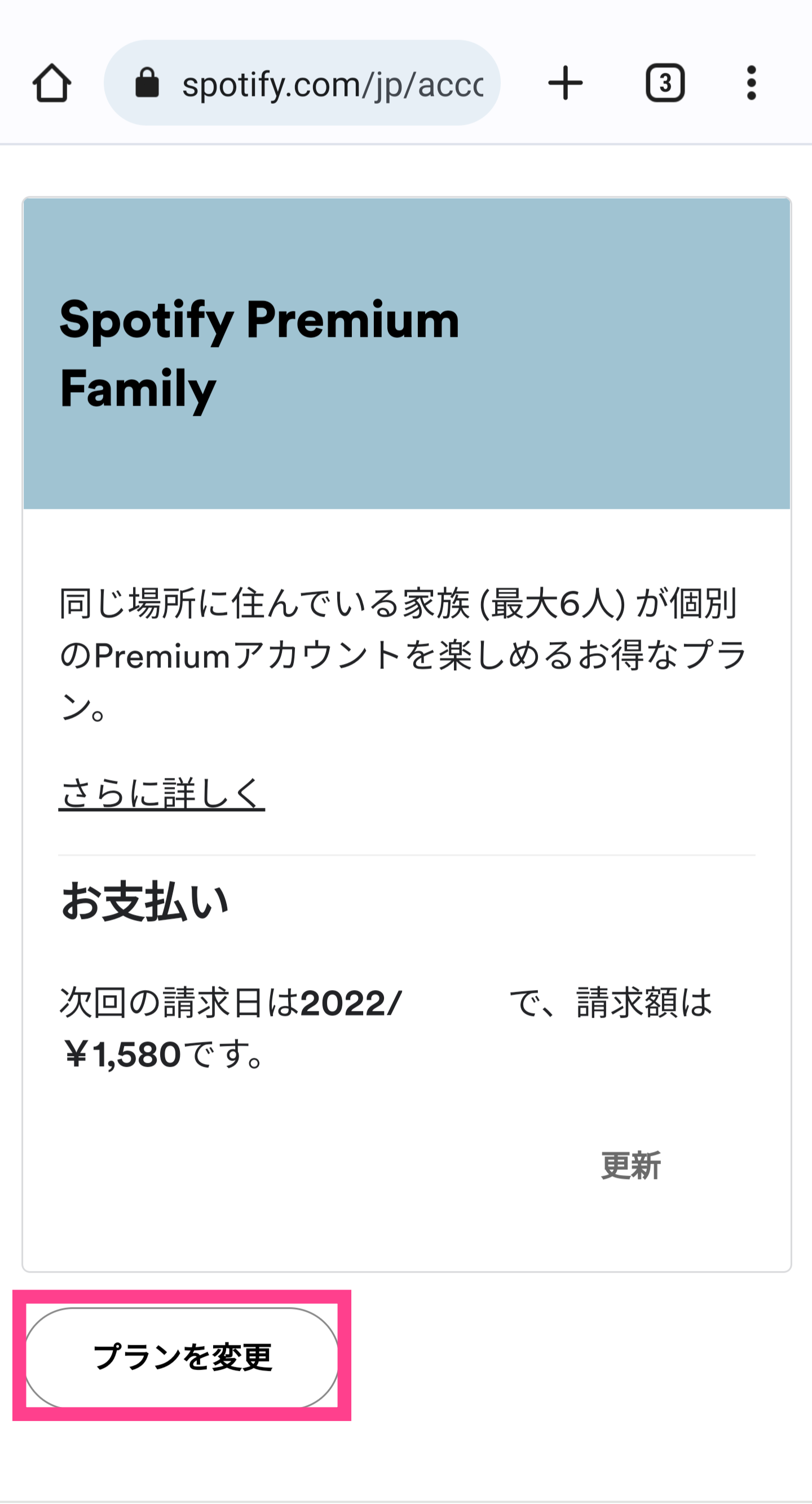
あとは変更したい他のプランを選んで「選択」をタップをすればOKです!
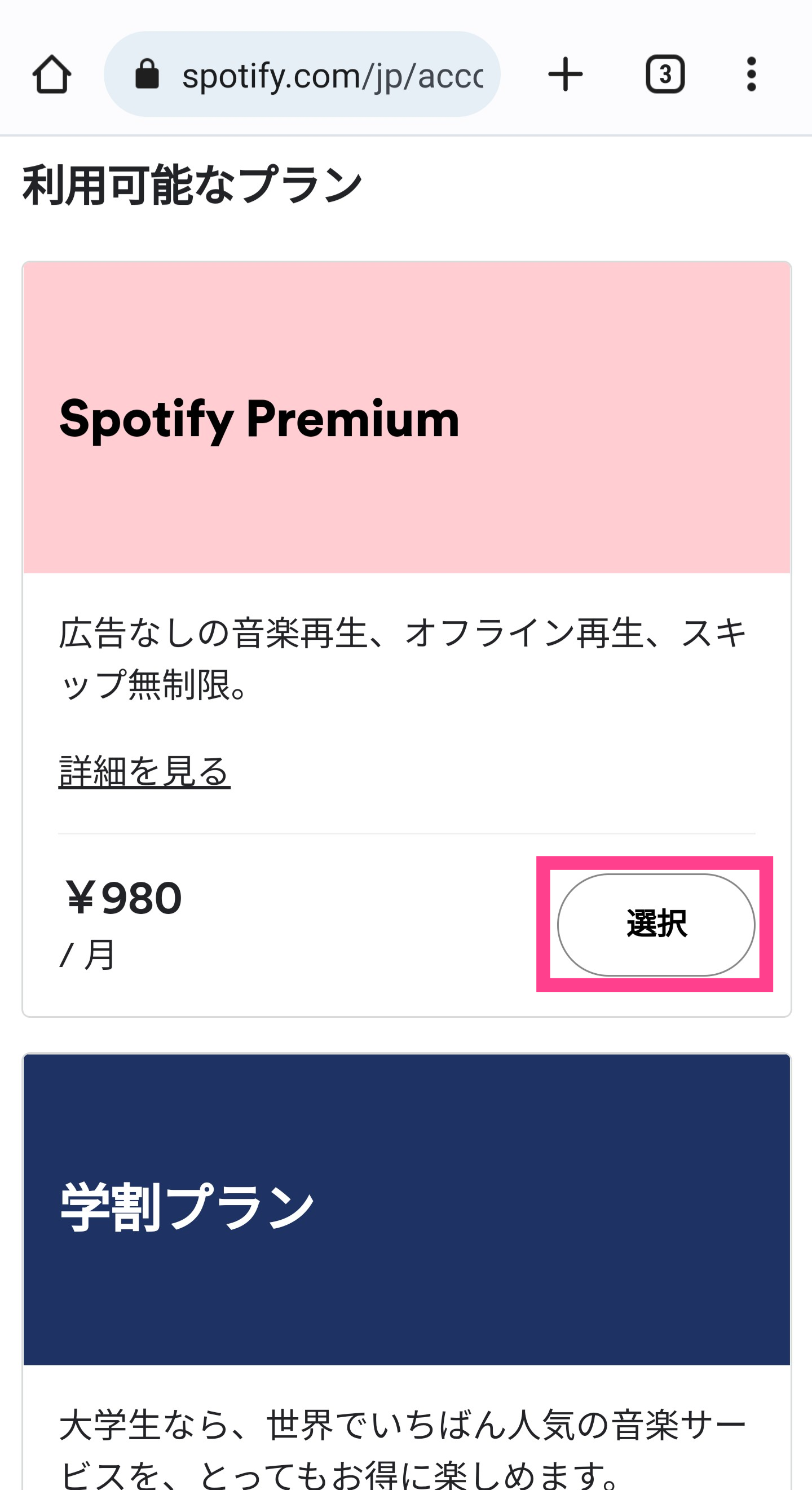
AppleやGoogleアカウントから支払いはできる?
3つ目は、AppleやGoogleアカウントでも支払いはできるのかという疑問です。
iPhoneやAndroidスマホユーザーだと、この支払い方法を利用したい方も多いはずです。
ですが、残念ながら現時点ではAppleやGoogleアカウントを介した支払いはできないので注意しましょう。
【Spotify】支払い方法がうまく登録できない原因は?
最後に、Spotifyで支払い方法がうまく登録できないときの原因をご紹介していきます。
支払い方法が登録できなくて困っている方は、以下の4つのポイントを参考にしてみてください。
1つずつ心当たりがないかチェックしましょう!
アカウント登録と同じ国で登録されていない
特に心当たりがないのにうまく登録できないときは、使おうとしている支払い方法とアカウントの国が違っているかもしれません。
Spotifyでは、登録の際に自分の国を登録する必要があります。
もし、外国にして日本のクレジットカードなどを使おうとしていると、対応していない国ではエラーになる場合があります。
支払い情報でのアカウントはその国と同じものであることが必須条件です。
ただし、旅行などで他国にいる場合は、14日以内で帰国するのであれば変更する必要はありません。
国の変更方法をチェック
国の変更方法は、ブラウザ版Spotifyから行います。
ログインをしたら「アカウント情報」を開いて「プロフィールを編集」をタップします。
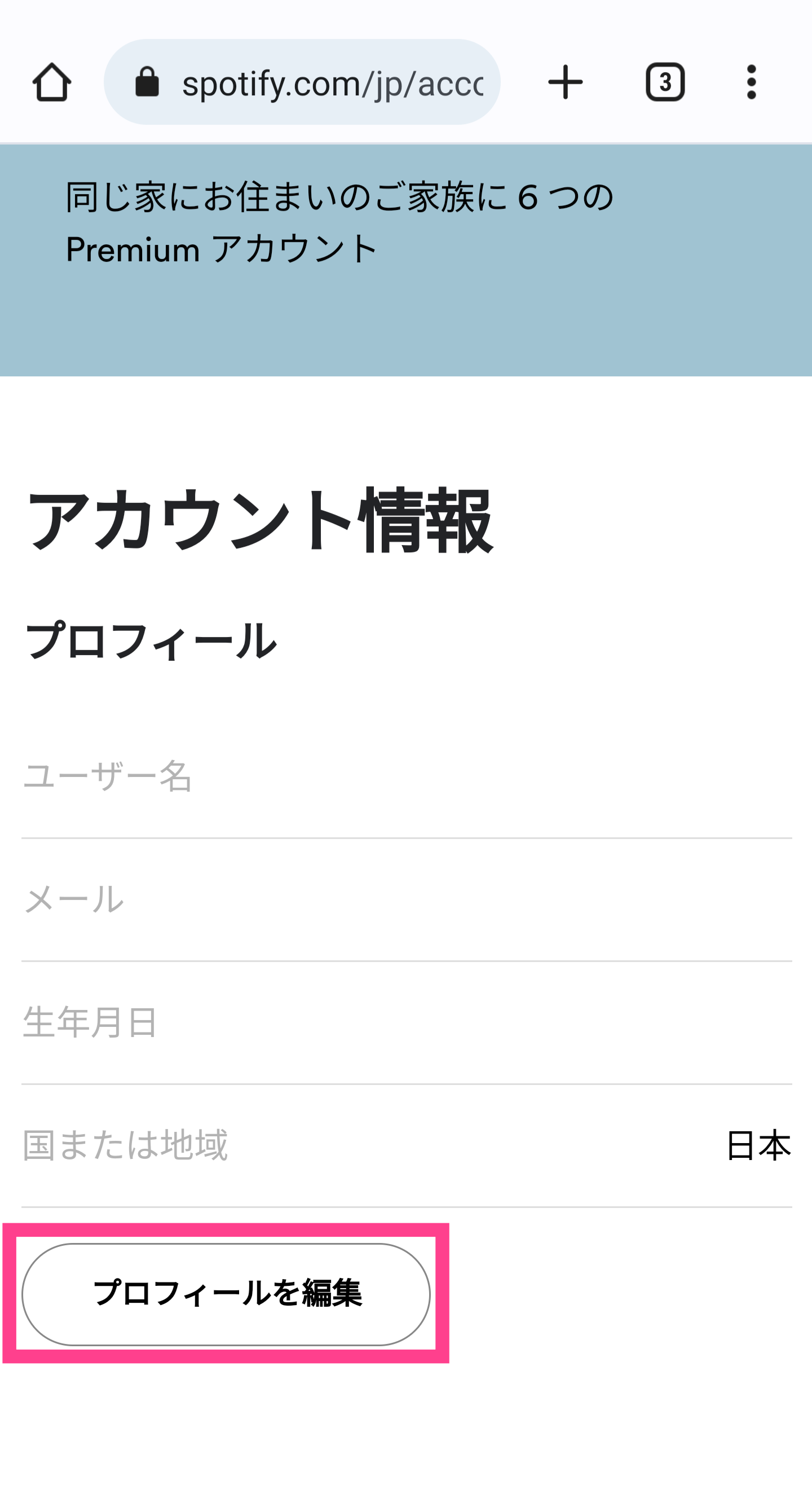
「国または地域」で任意の国を選択します。
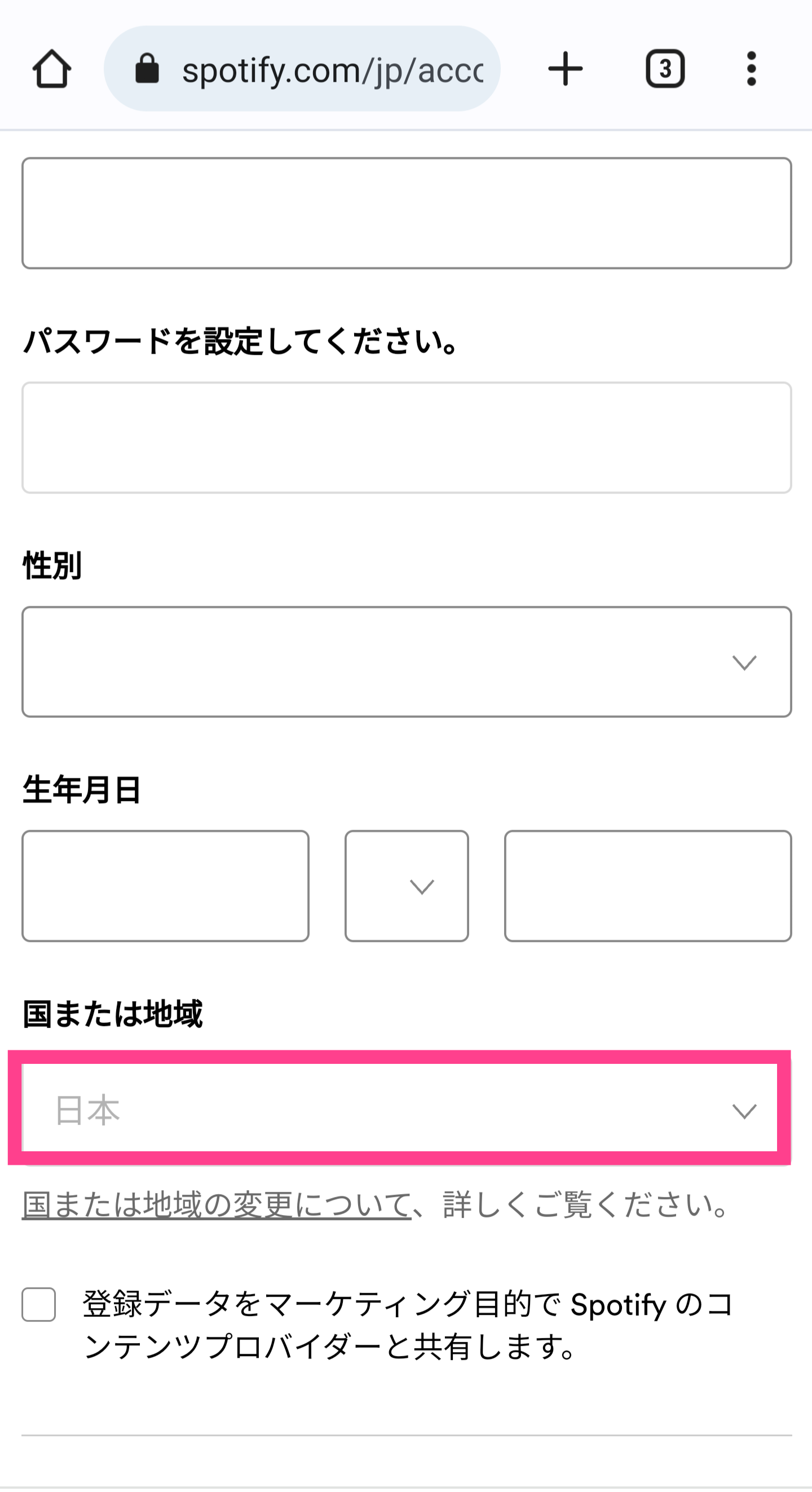
Spotify: 音楽とポッドキャスト

開発:Spotify
掲載時の価格:無料
Ver:iOS 8.7.21 / Android Varies with device